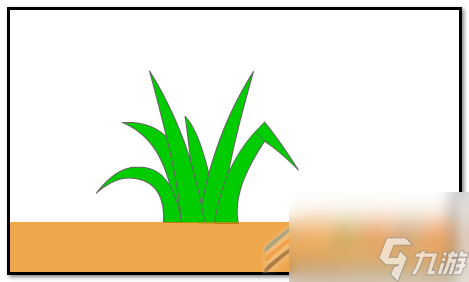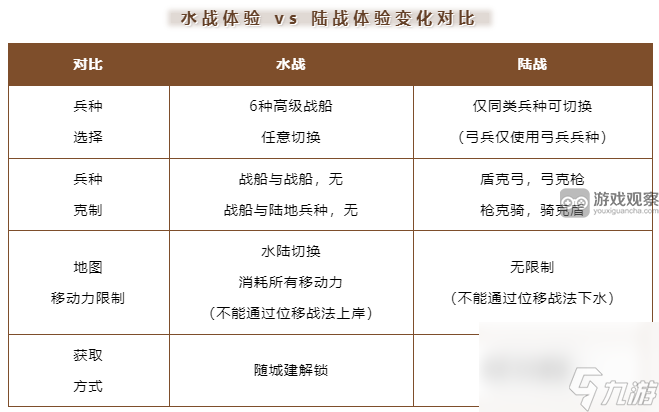flash如何画绿色的小草?具体应该怎么操作呢?本篇文章小编给大家分享一下flash画绿色的小草方法,对此感兴趣的小伙伴们可以来看看。
注意留意下步骤操作,看叶子是怎样把它弄弯曲,把叶尖那里折弯。
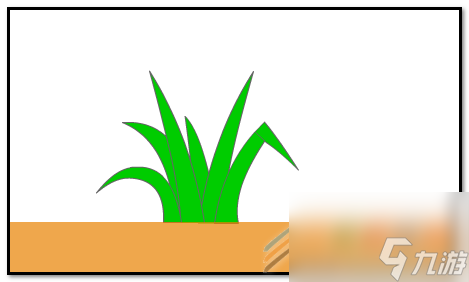
1、启动FLASH软件,并新建文档。用矩形工具在舞台上画出一个无填充颜色,灰色边框的大方框,如下图所示。
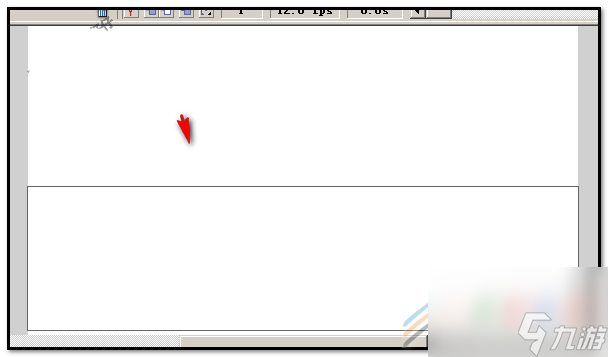
2、新建一个图层为图层2;在图层2,用线条工具画出一个灰边的三角形;填充颜色为绿色。
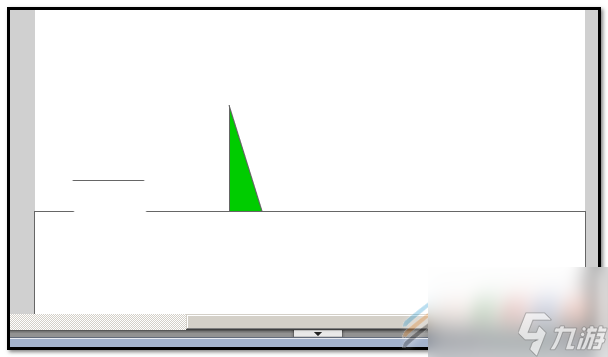
3、然后,用鼠标在三角形左右两边调节弯度,效果如下图所示。

4、然后,鼠标在图层2点下,选择三角形连线与里面内容。按CTRL+C键,复制。复制后,再新建一个图层为图层3,在图层3上按CTRL+V键,粘贴出所复制的。再用鼠标,调节,并移动到合适的位置。效果如下图所示。
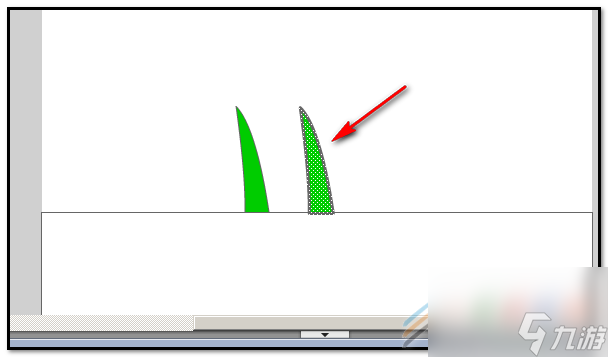
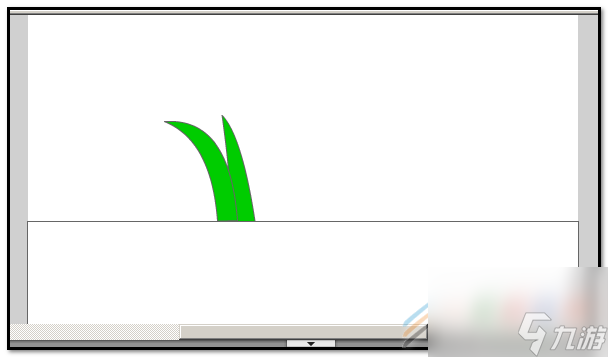
5、新建图层为图层4,再按CTRL+V键, 再粘贴出一个三角形,同样,三角形左右两边调节弯度,并移动到合适的位置。效果如下图所示。
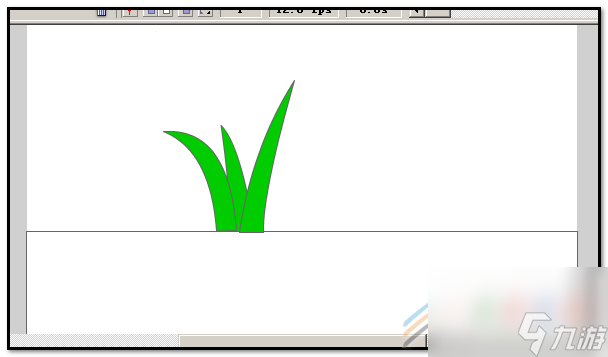
6、新建图层为图层5,再按CTRL+V键, 再粘贴出一个三角形,同样,三角形左右两边调节弯度,并移动到合适的位置。效果如下图所示。
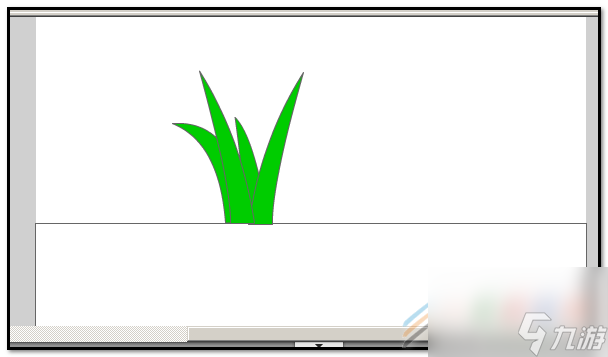
7、新建图层为图层6,再按CTRL+V键,再粘贴出一个三角形,同样,三角形左右两边调节弯度,并移动到合适的位置,然后用选择工具点住尖部位置,往下拉,把尾部拉弯。效果如下图所示。
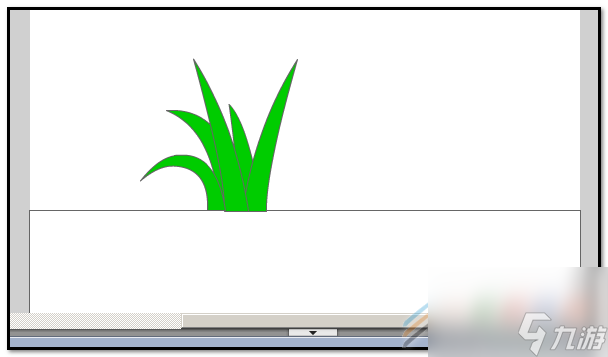
8、新建图层为图层6,再按CTRL+V键,再粘贴出一个三角形,同样,三角形左右两边调节弯度,并移动到合适的位置。然后用选择工具在顶端画一个矩形,选中了这个位置。如下图所示。
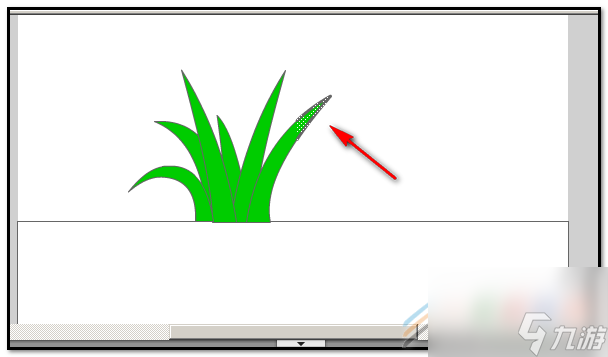
9、然后,选择任意变形工具,把选择的地方中心点移到左边。
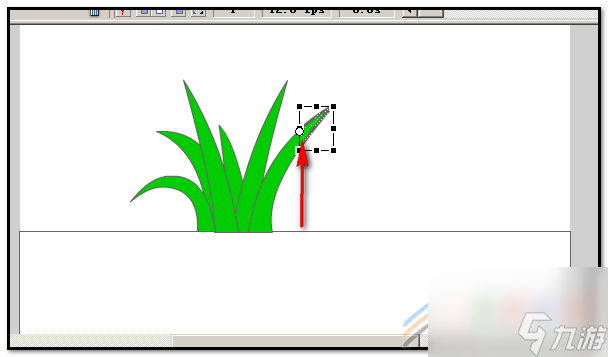
10、鼠标放在右边的边线上,鼠标变成上下的箭头状,点住往下拉。到达合适的位置,放开鼠标,取消任意变形。效果如下图所示。
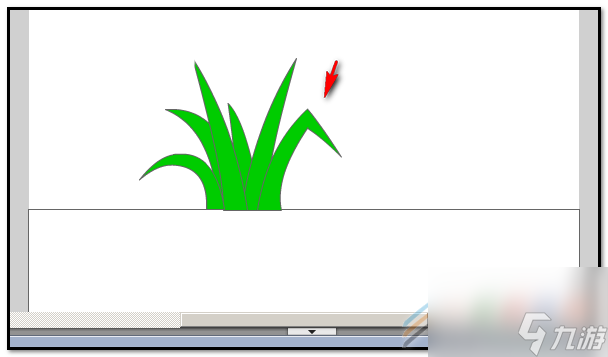
11、鼠标放在如下图所示的位置,点住往上提,把边线顺着线条的方向拉长到达如第二张图所示的位置。做成叶子折弯的效果。
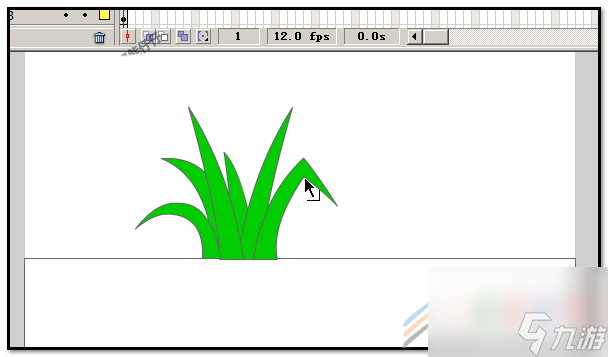
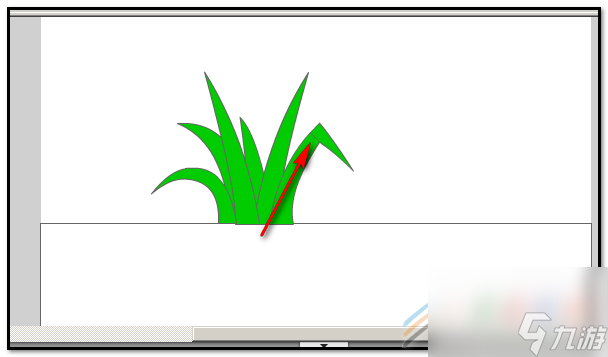
12、鼠标点下图层1,把大方框填充为黄色,无边线颜色。把图层1放在最上面,顶层。最终效果如图。
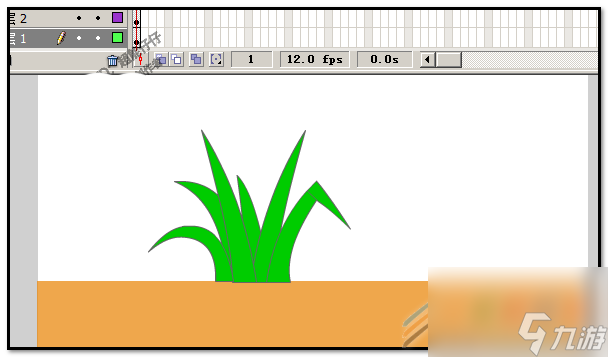
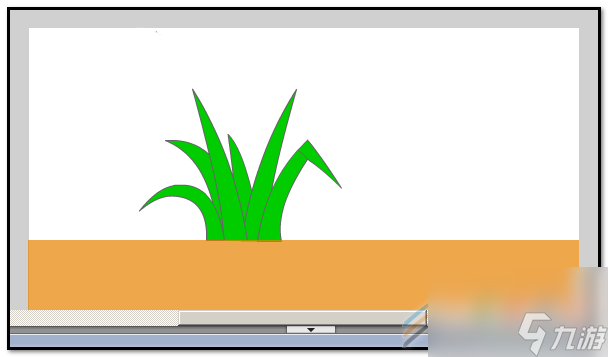
-
 王者荣耀火力官网正版下载安装 v3.74.1.61900MB角色扮演
王者荣耀火力官网正版下载安装 v3.74.1.61900MB角色扮演 -
 蜡笔小新之小帮手大作战免费版39.96MB休闲益智
蜡笔小新之小帮手大作战免费版39.96MB休闲益智 -
 啸风蛮荒专属角色扮演
啸风蛮荒专属角色扮演 -
 宠物美国鹰生活模拟3D 435M模拟经营
宠物美国鹰生活模拟3D 435M模拟经营 -
 巴尔干驾驶区229.45MB赛车游戏
巴尔干驾驶区229.45MB赛车游戏 -
 香肠派对ss2正式服下载安装 v13.701910MB角色扮演
香肠派对ss2正式服下载安装 v13.701910MB角色扮演